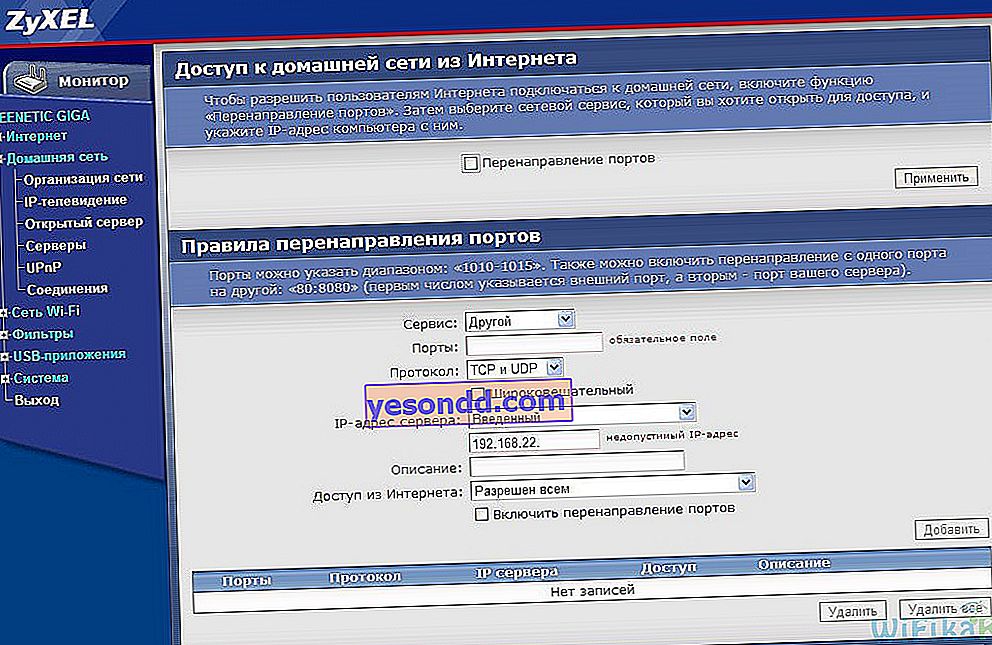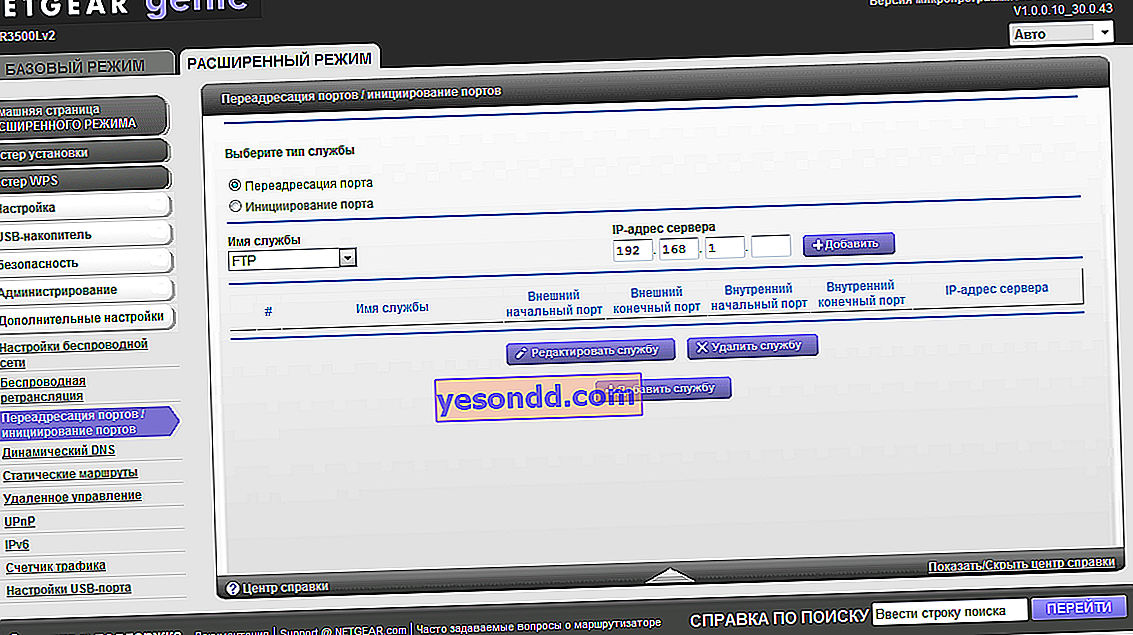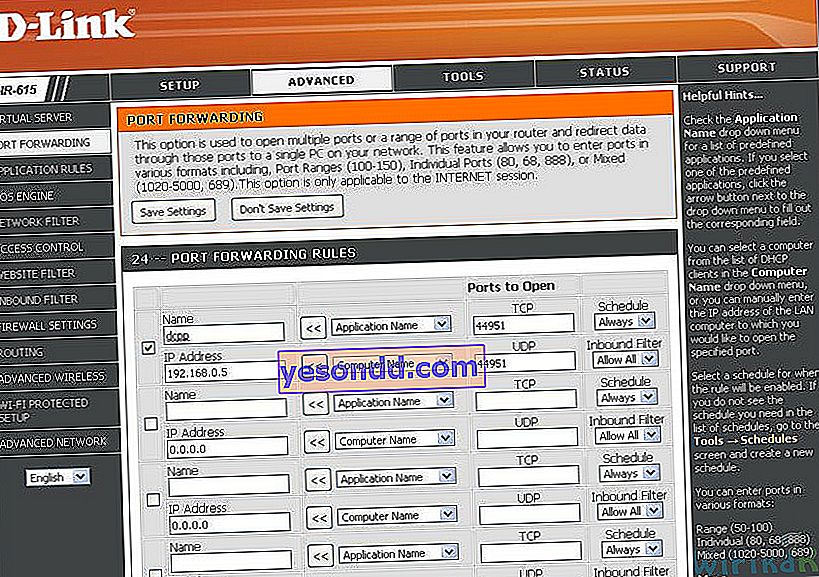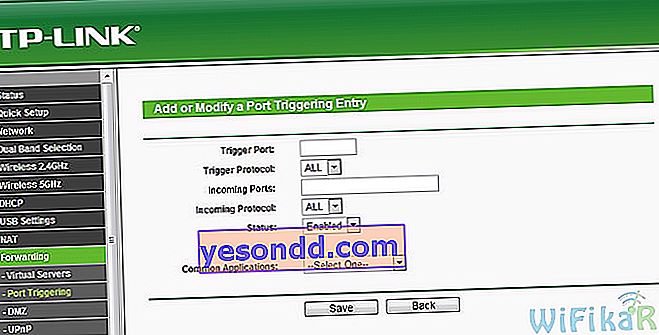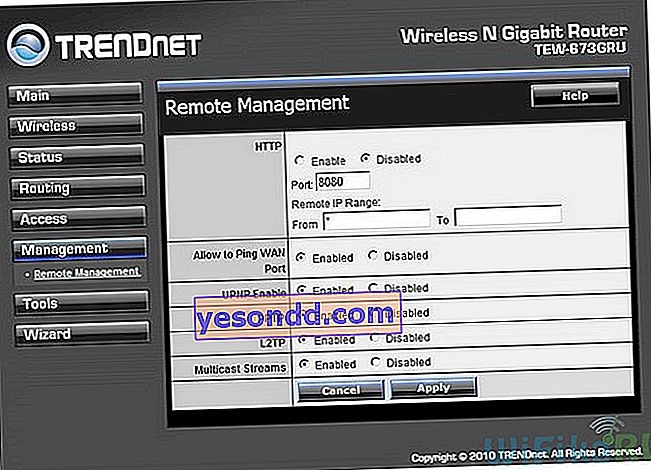TP-Linkのポートを開く方法について話しましょう。転送、転送、またはポート転送、ポートトリガーとも呼ばれるルーターのポート転送などの概念を聞いたことがありますか?なぜルーターでポートを開くのですか?具体的な例を見る前に、まずポート転送自体について少し説明してから、TP-Linkルーターでそれらを開く方法について詳しく説明します。
TP-Linkルーターでポートを開く必要があるのはなぜですか?
初心者が最もよく尋ねる質問は、なぜポート転送が必要なのかということです。 ローカルネットワーク上のあるデバイスから別のデバイスで実行されている特定のネットワークアプリケーションにアクセスする場合は、ルーターのポートを開いて転送を実行する必要があります。たとえば、IPカメラからラップトップに画像をブロードキャストします。または、いずれかのコンピューターで実行されているゲームサーバーに接続します。
ローカルネットワーク上のあるデバイスから別のデバイスで実行されている特定のネットワークアプリケーションにアクセスする場合は、ルーターのポートを開いて転送を実行する必要があります。たとえば、IPカメラからラップトップに画像をブロードキャストします。または、いずれかのコンピューターで実行されているゲームサーバーに接続します。TP-LinkルーターのIPアドレス//192.168.0.1をブラウザーに入力すると、管理パネルページが表示されます。ただし、ローカルネットワーク上の他のすべてのデバイス(コンピューター、ラップトップ、スマートフォン、ネットワークカメラ、TVセットトップボックスなど)にルーターが同じアドレスを割り当てることがわかっています。それぞれに独自のIPアドレスがあります。
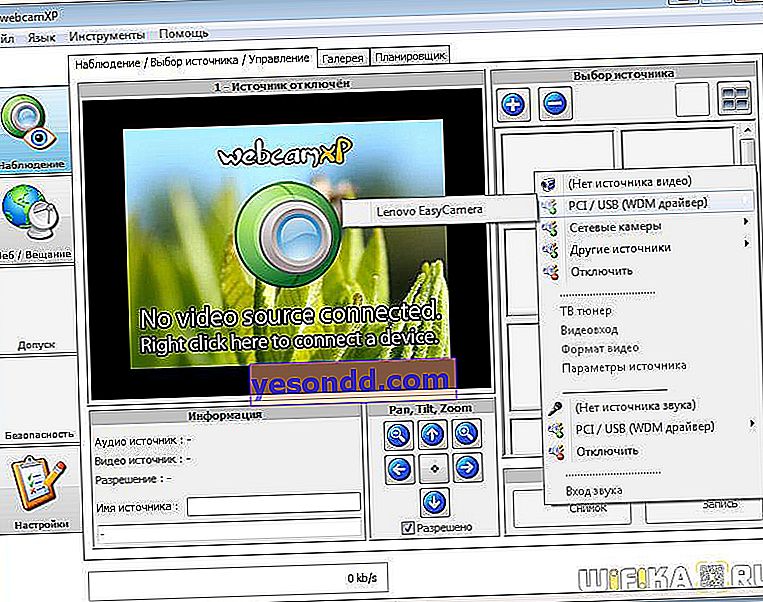
コンピュータに接続されたWebカメラがあり、そこから画像が特別なプログラムを介してローカルネットワーク経由でブロードキャストされるとします。記事の1つで、このようなビデオ監視スキームを分析しました。ノートパソコンで写真を確認したい場合、最初に行うことは、ブラウザにコンピュータ自体のIPアドレスを入力することです。たとえば、「192.168.0.20」(コンピュータのIPを確認する方法はこちらを参照)です。ただし、この場合は、パブリックフォルダーに移動します。
別のコンピューターで実行されているこの非常にオンラインのビデオ放送プログラムにアクセスしたいウェブカメラに接続したい別のラップトップにどのように説明できますか?

ルーターのポート転送とは何ですか?
ポート転送は、別のコンピューター、ラップトップ、またはスマートフォンから接続するためのwifiルーターに接続されているデバイスで実行されている特定のプログラムに特定のポートを割り当てることです。
ここで、ルーターのポート転送が行われます。これは、特定のアプリケーションに割り当てられた特定のポートであり、このコンピューターでアクセスするプログラムを決定するためです。ちなみに、同じPCで、ファイルストレージ、ゲームサーバーなど、複数のリソースを同時に起動して共有ネットワークで使用できます。
つまり:
- IPアドレスは、ローカルネットワーク上のデバイスの識別子です
- ポート-このデバイスで実行されている特定のアプリケーションのID
しかし、デフォルトでは、wifiルーターは、プログラムがコンピューターで使用しているポートを認識していません。したがって、彼は「説明」、つまり特定のコンピューターにアクセスするときに、ポートを開き、TP-Link設定で目的のアプリケーションへのリダイレクト(転送)を登録する必要があります。
TP-Linkルーターのポートを転送する方法-NAT転送
したがって、実際には、ポートをTP-Linkに転送するには、次の2つのことを行う必要があります。
- このプログラムの設定で、プログラムが動作するコンピュータポートを定義します
- このポートの転送を設定し、ルーター自体の設定で外部接続用に開きます
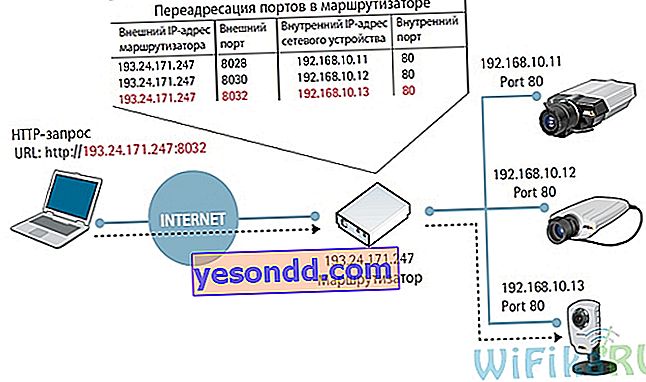
TP-Linkルーターのポートを開くには、[詳細設定-NAT転送]メニューに移動する必要があります。この機能は、ここでは「ポートトリガー」と呼ばれます。新しいリダイレクトを追加するには、[追加+]リンクをクリックします

ここでは、コンピュータですでに実行されているプログラムから選択する機能が便利に実装されています。[既存のアプリケーションを表示]をクリックし、外部アクセスを取得するアプリケーションをクリックします。
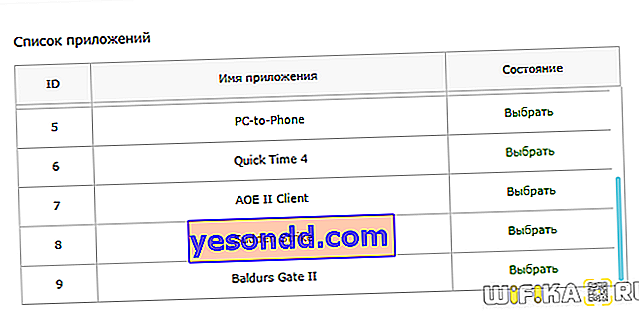
ルーターは、このプログラムでの転送用にデフォルトで設定されている内部ポートと外部ポートを自動的に置き換えます。すべてをそのままにして、「有効」アイテムのチェックマークをチェックし、「OK」ボタンでこの条件を追加できます
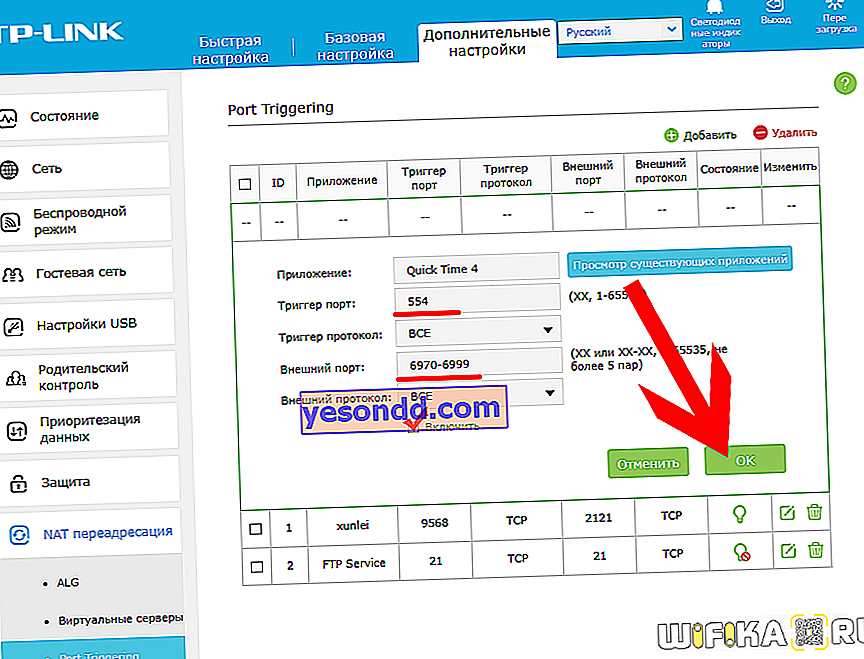
Webカメラの例に戻りましょう。私の場合、ポート「80」を使用しています。つまり、ポートを開いてルーターに転送する必要があります。コンピューターのIPの値は「192.168.0.20」です。
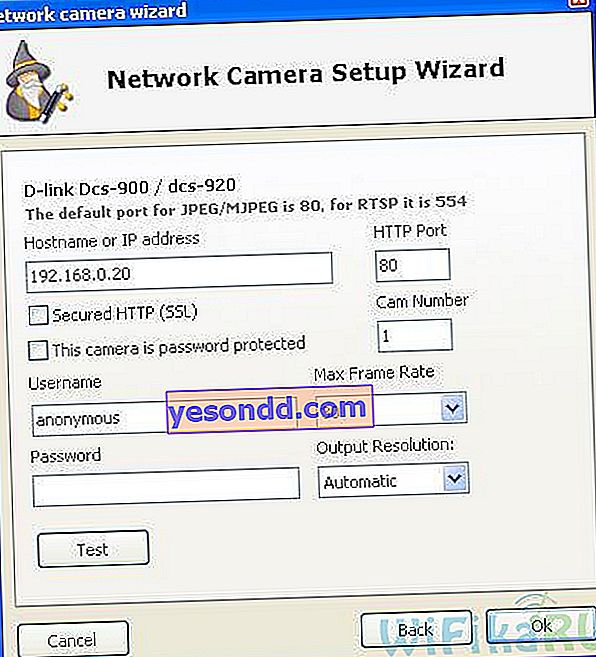
TP-Linkへのリダイレクトの結果、アドレス「//192.168.0.20:80」をブラウザーに入力すると、Webカメラのコントロールパネルが表示されます。
TP-Linkルーターのポートが開かない理由-考えられる問題
すべてを正しく実行しても、TP-Linkルーターのポートが開かないというエラーが発生する可能性があります。なぜですか?
インターネット経由で内部デバイスにアクセスするときにTP-Linkルーターの管理パネルのメインページが表示される場合は、WEBポート(httpポート)とメディアポートを他の値に変更して転送してみてください。また、ローカルネットワークに含まれているデバイスからではなく、外部インターネットからのポート転送のみを確認する必要があることに注意してください。

インターネット経由で内部デバイスにアクセスしても何も起こらない場合は、次のことを確認してください。
- ウイルス対策ツール(ファイアウォール、ファイアウォール)が無効になっているか、ポートに接続するには例外を設定する必要がありますか?
- また、DDNSサービスを使用するときに外部静的IPがない場合、プロバイダーが一部のポートの使用を禁止している可能性もあります。
- 次にチェックする意味があるのは、ISPからインターネットを受信する接続でNAT機能が有効になっているかどうかです。
- ポートが転送されるデバイス/コンピューターのネットワーク設定では、デフォルトゲートウェイのIPアドレスがルーターのLAN IPアドレス(デフォルトでは192.168.1.1)と同じである必要があります。これは、デバイス/コンピューターでネットワーク設定を手動で指定する場合に関係します。デバイス/コンピュータがDHCPクライアントの場合、つまり IPアドレス、サブネットマスク、デフォルトゲートウェイ、およびDNSアドレスを自動的に取得します。この場合、デフォルトゲートウェイはルーターのLAN IPアドレスと同じになります。
- また、オープンDMZサーバー機能を有効にすることで、問題の一部を解消できる可能性もあります。その仕事は、インターネットからのすべての外部要求をローカルネットワーク内の同じ特定のIPアドレスにリダイレクトすることです。
サードパーティ製ルーターでのポート転送